Come aggiungere musica al progetto iMovie da Apple Music?
Aggiungere musica ai tuoi progetti iMovie può migliorarne notevolmente l'impatto complessivo ed evocare emozioni negli spettatori. Che tu stia creando una presentazione memorabile, un montaggio video accattivante o un film professionale, integrare la musica giusta può fare una differenza significativa. Questo articolo si propone di fornire una guida completa su come aggiungere musica a iMovie, con istruzioni dettagliate e suggerimenti utili per aiutarti a creare l'accompagnamento audio perfetto per i tuoi video. Seguendo questa guida, sarai in grado di integrare perfettamente tracce musicali, regolare i livelli del volume, applicare transizioni e sincronizzare l'audio con le clip video in iMovie, creando esperienze visive coinvolgenti e immersive.
Guida ai contenuti Parte 1. Puoi aggiungere Apple Music a iMovie?Parte 2. Come scaricare Apple Music su iMovie Project?Parte 3. Come aggiungere Apple Music al progetto iMovie?Parte 4. Conclusione
Parte 1. Puoi aggiungere Apple Music a iMovie?
È possibile aggiungere audio a iMovie da servizi di streaming musicale, come Apple Music? Mentre Apple Music offre agli abbonati un'opzione semplice per scaricare musica sui dispositivi locali, i file scaricati vengono crittografati dalla gestione dei diritti digitali (DRM), che possono essere aperti solo con dispositivi autorizzati. Pertanto, i file audio AAC protetti da DRM di Apple Music non possono essere aggiunti direttamente ai progetti iMovie. Ecco la sfida: come aggiungere musica a iMovie da Apple Music con file protetti da DRM?
Per aggiungere Apple Music su iMovie, il punto cruciale è ottenere musica senza DRM. Il metodo consigliato è quello di convertire prima i brani o le playlist di Apple Music in file senza DRM, ovvero file audio supportati da iMovie, e poi importarli nel video. Potrebbe sembrare complicato, ma non preoccuparti! La parte seguente illustra i passaggi dettagliati per scaricare musica con un downloader di Apple Music sicuro e affidabile.
Parte 2. Come scaricare Apple Music su iMovie Project?
Come aggiungere musica da Apple Music a iMovie? Convertitore musicale Apple AMusicSoft è il convertitore multimediale DRM migliore, più intelligente e più semplice per Apple Music e iTunes in grado di rimuovere DRM dai file musicali con un clic senza alcuna perdita di qualità. Una volta rimosso il DRM, puoi eseguire il backup della musica su qualsiasi dispositivo e riprodurla con qualsiasi lettore multimediale desideri. In questo modo, non avrai mai bisogno di accedere all'applicazione Musica o di connettere il tuo dispositivo a Internet ascolta Apple Music offline.
AMusicSoft Apple Music Converter può anche convertire la musica in formati di file più accessibili, tra cui MP3, MP4, AAC, FLAC, WAV e altri ancora! È un ottimo modo per godersi gli audiolibri offline per gli appassionati di lettura, poiché può anche convertire i file audiolibri AAX forniti da Apple Music. Il punto di forza di AMusicSoft Apple Music Converter è la sua velocità (fino a 5 volte superiore) e la conversione in batch. Dopo la conversione, la qualità audio in uscita sarà la stessa della qualità originale di Apple Music (256 Kbps, 44.1 kHz). Potrai... masterizzare CD su iTunes anche tramite AMusicSoft Apple Music Converter. Sembra fantastico, vero?
Come aggiungere musica ad iMovie da Apple Music? Ora usiamo AMusicSoft Apple Music Converter per scaricare musica per il tuo progetto iMovie.
Passo 1. Inizia visitando il sito web ufficiale di AMusicSoft e scarica il software sul tuo computer. Una volta scaricato, procedi all'installazione.
Passo 2. Apri il software AMusicSoft, accedi al web player integrato e accedi con il tuo ID Apple. Quindi puoi cercare la canzone Apple Music di cui vuoi rimuovere il DRM. Semplicemente trascinandola sul pulsante "+", il software recupererà i dati da Apple Music.

Passo 3. Dopo averlo fatto, procedi con la selezione del formato audio supportato da iMovie. Qui scegliamo il formato MP3 perché è il formato audio più flessibile. Puoi anche regolare liberamente le impostazioni di output in base alla qualità di output preferita. Puoi anche selezionare la cartella di output per l'archiviazione dei file.

Passo 4. Ora converti i file selezionati facendo clic sul pulsante "Converti" nell'angolo in basso a destra dell'interfaccia. Una volta completato il processo di conversione, vedrai il file MP3 nella cartella di destinazione impostata nel passaggio precedente. Puoi copiare, condividere o trasferire questi file sui tuoi dispositivi e divertirti ad ascoltarli insieme.

Parte 3. Come aggiungere Apple Music al progetto iMovie?
Ora che hai già brani Apple Music non protetti da DRM, è il momento di aggiungere musica ai tuoi progetti iMovie. Ecco come aggiungere musica a iMovie da Apple Music:
Aggiungi Apple Music a iMovie su Mac
Passo 1. Per aggiungere musica ai tuoi progetti iMovie su Mac, avvia l'app iMovie. Apri un progetto esistente o creane uno nuovo.
Passo 2. Con il progetto aperto, fai clic su Audio nella parte superiore della finestra, poi su Musica nell'elenco Librerie, quindi sfoglia i brani Apple Music convertiti. Trascina e rilascia la traccia musicale sulla timeline del progetto.
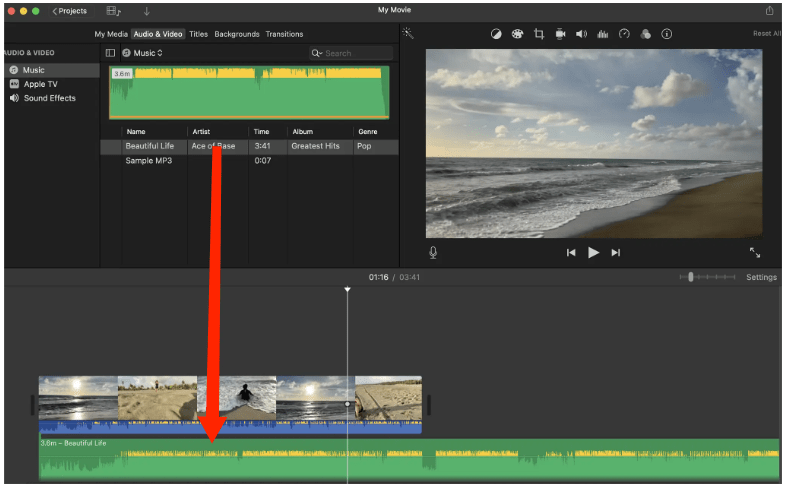
Passo 3. Ora puoi iniziare a modificare il tuo video! Puoi dare libero sfogo alla tua creatività allineando i file audio agli elementi video, regolando i tempi di inizio e fine della musica, le dissolvenze in entrata e in uscita e molto altro ancora. Ed è tutto! Ora sai come aggiungere musica a iMovie usando il tuo computer.
Aggiungi Apple Music a iMovie su iPhone, iPad
Passo 1. Sincronizza i brani Apple Music convertiti sul tuo iPhone, iPad, iCloud Drive o un'altra posizione sul tuo dispositivo.
Passo 2. Apri iMovie sul tuo iPhone/iPad e crea un nuovo progetto oppure apri un progetto esistente.
Passo 3. Tocca l'icona "+" in alto a sinistra della tua Timeline. Seleziona File > Sfoglia. Quindi puoi scegliere la cartella/posizione in cui si trova il tuo brano. Trova e seleziona il brano che desideri aggiungere.
Passo 4. Dopo aver aggiunto la musica, puoi regolarne la durata tagliandola. Puoi anche regolare il volume della musica utilizzando i controlli audio nella barra degli strumenti o semplicemente tenendo premuta la lunghezza d'onda della traccia musicale.
Passo 5. Una volta fatto tutto, ricontrolla il tuo progetto iMovie e assicurati che la musica si adatti bene al video. Dopodiché, clicca sull'opzione di condivisione in alto a destra e seleziona "File". Puoi rinominarlo e salvarlo sul tuo dispositivo.

Parte 4. Conclusione
Con il metodo sopra indicato, spero che la tua domanda su come aggiungere musica ad iMovie da Apple Music abbia già trovato risposta. Che tu utilizzi fonti esterne o Convertitore musicale Apple AMusicSoftPuoi arricchire i tuoi video con la colonna sonora perfetta. Con l'interfaccia intuitiva di iMovie, regolare la durata e la posizione delle tracce musicali è un gioco da ragazzi. Incorporando la musica, puoi aumentare l'impatto emotivo e coinvolgere il tuo pubblico. Inizia a sperimentare e goditi il processo di creazione di video accattivanti con la potenza della musica in iMovie.
Persone anche leggere
- Come aggiungere Apple Music a WMP (Windows Media Player)
- Due modi su come aggiungere testi sincronizzati ad Apple Music
- Come aggiungere musica a Final Cut Pro da Apple Music
- Come posso aggiungere Apple Music a Google Map?
- Come aggiungere Apple Music su tablet Android
- Suggerimenti su come aggiungere la tua musica a Apple Music
- Come scaricare Apple Music sul PC per l'ascolto offline?
- 3 modi per masterizzare Apple Music su CD gratuitamente legalmente
Robert Fabry è un blogger appassionato, un appassionato di tecnologia, e forse può contaminarvi condividendo qualche consiglio. Ha anche una passione per la musica e ha scritto per AMusicSoft su questi argomenti.